Reklāma
Lielākā daļa datoru lietotāju mijiedarbojas tikai ar nelielu daļu no sava datora failiem. Papildus personīgajiem datiem jūs atradīsit tūkstošiem operētājsistēmas failu, ko Windows izmanto. Ja vien jūs nemēģināt novērst konkrētu problēmu, jūs, iespējams, nekad neuztrauksities ar tām.
Bet tāpat kā tad, kad jūs nesaskrāpē galvu pie dīvainiem failu tipiem Kā atvērt dīvainus failu tipus sistēmā WindowsDatori zina tūkstošiem dažādu failu formātu. Dažreiz gan jūs, gan Windows nezināt, kā atvērt dīvainu failu. Tas ir, kā jūs varat izdomāt, kā atvērt šos failus. Lasīt vairāk , jūs varētu saskarties ar dažiem Windows ierakstiem, kuriem nav jēgas vai kas pat neizklausās kaitīgi. Atrodīsim dažus no vissliktākajiem failu nosaukumiem sistēmā Windows un izdomāsim, ko tie patiesībā nozīmē.
1. Vulkan izpildes laika bibliotēkas
Atrasts: Windows 10 lietotņu un funkciju iestatījumu panelis vai vecāku versiju programmas un līdzekļi.
Cītīgi cīnās pret ļaunprātīgu programmatūru Labākā pretvīrusu programmatūra operētājsistēmai Windows 10 Vai vēlaties pastiprināt datora drošību? Šeit ir labākās pretvīrusu programmatūras opcijas Windows 10. Lasīt vairāk nozīmē novērot dīvainus failus datorā, un Vulkan Run Time Libraries noteikti izklausās, ka tas nepieder.
Bet tas nav a Zvaigžņu trekstēma vīruss. Tas faktiski ir grafikas API, līdzīgi kā DirectX Viss, kas jums jāzina par DirectX 2016. gadāJa jūs esat datoru spēlētājs, jums noteikti jāizmanto DirectX, jo tas varētu ievērojami uzlabot jūsu spēles veiktspēju! Šeit ir viss, kas jums jāzina. Lasīt vairāk . Tas uzlabo 3D spēļu veiktspēju un nesen ir parādījies daudzās sistēmās, kopš NVIDIA un AMD bibliotēkas apvieno savas grafikas kartes. Tādējādi jūs atradīsit, ka tas jau ir instalēts jaunā sistēmā ar īpašu grafisko karti. Alternatīvi, tas varētu ierasties, kad jūs atjauniniet grafikas kartes draiveri Kā atrast un aizstāt novecojušus Windows draiverusIespējams, ka jūsu draiveri ir novecojuši, un tie ir jāatjaunina, bet kā jūs zināt? Lūk, kas jums jāzina un kā to paveikt. Lasīt vairāk .
Ne katrai spēlei ir nepieciešamas Vulkan izpildes laika bibliotēkas. Bet, ja esat uzbūvēja personālo datoru ar īpašu grafisko karti Kā iegādāties lētu spēļu datoru ar Nvidia grafisko kartiVai vēlaties izveidot lētu spēļu datoru? Danns Albraits lēti uzbūvēja uz Nvidia bāzes izveidotu spēļu automātu. Un viņš jums parādīs, kā tas tiek darīts par summu, kas mazāka par 600 USD. Lasīt vairāk , iespējams, ka jūs tajā spēlējat dažas videospēles. Tāpēc jums to nevajadzētu atinstalēt, jo izpildlaiks, iespējams, nodrošina spēli jūsu mašīnā.
2. Microsoft pase
Atrasts: Pakalpojumu panelis un uzdevumu pārvaldnieks.
Microsoft pase? Vai jūsu dators gatavojas jūs aizvest no valsts? Diemžēl mēs neizmantojam šo pakalpojumu.
Microsoft Passport ir pakalpojums, kas pilnvaro pierakstīšanos dažādos Microsoft pakalpojumos visā jūsu datorā. Kā jūs droši vien zināt, ka esat nepieciešams, lai izmantotu Microsoft kontu Plusi un mīnusi Microsoft konta lietošanai ar WindowsVienots Microsoft konts ļauj pieteikties plašā Microsoft pakalpojumu un lietotņu klāstā. Mēs parādīsim plusus un mīnusus, izmantojot Microsoft kontu ar Windows. Lasīt vairāk lai piekļūtu dažiem no Windows 10 piedāvātajiem, piemēram, OneDrive un vecāku kontrole Pilnīga vecāku kontroles rokasgrāmataAr internetu savienoto ierīču pasaule var būt drausmīga vecākiem. Ja jums ir mazi bērni, mēs esam nodrošināti ar jums. Šeit ir viss, kas jums jāzina par vecāku kontroles iestatīšanu un lietošanu. Lasīt vairāk . Tas darbojas kā vienreizējas pierakstīšanās sistēma, kurā jums jāpiesakās tikai vienu reizi, lai piekļūtu visam, izmantojot savu Microsoft kontu.
Piemēram, ja, lai pierakstītos datorā, izmantojat Microsoft kontu, jums nav jāpiesakās vēlreiz, kad vēlaties iegādāties lietotni no veikala vai strādāt OneDrive. Pase dod tiesības arī uz Windows Hello, jauno sistēmu, lai pieteiktos datorā.
Lietotājvārda un paroles vietā ļauj Windows Windows (atbalstītajās ierīcēs) piesakieties ar savu seju Kā pieteikties sistēmā Windows 10 ar pirkstu skenēšanu un sejas atpazīšanuTā vietā, lai lietotu paroli vai PIN, jums labāk vajadzētu izmantot pirkstu nospiedumu skenēšanu vai sejas atpazīšanu! Bet ar tiem ir saistīti daži riski. Lūk, kas jums jāzina. Lasīt vairāk , pirkstu nospiedumi vai PIN. Mēs jau esam apsprieduši priekšrocības, ko rada PIN izmantošana, lai pieteiktos sistēmā Windows PIN vai parole? Ko izmantot operētājsistēmā Windows 10Windows 10 ļauj pierakstīties datorā, izmantojot vairākas metodes. Divas populārākās ir paroles un PIN. Izpētīsim atšķirības starp tām un izlemsim, kurš jums ir vislabākais. Lasīt vairāk , jo to ir viegli atcerēties un tas aizsargā jūsu Microsoft konta paroli. Windows Hello netiek sinhronizēta visos datoros, tāpēc visas jūsu iestatītās pieteikšanās metodes šajā ierīcē paliek lokālas.
Izmantojot Windows Passport, aizkulisēs rodas daudz detaļu, lai padarītu to drošu, kas ir ārpus šī raksta darbības jomas. Rezultātā tas padara Windows lietošanu ērtāku un lietotājam nodrošina vairāk drošības iespēju.
3. Sistēma pārtrauc
Atrasts: Uzdevumu pārvaldnieks.
Sistēmas pārtraukumu klātbūtne datorā rada iespaidu, ka personālajam datoram ir jāapgūst daži veidi. Ja izslēgsit šo pakalpojumu, operētājsistēma Windows pārtrauciet darbību, ko darāt, lai instalētu atjauninājumus 7 veidi, kā īslaicīgi izslēgt Windows atjaunināšanu sistēmā Windows 10Windows atjaunināšana nodrošina jūsu sistēmas labošanu un drošību. Operētājsistēmā Windows 10 jūs esat Microsoft grafika žēlsirdīgs, ja vien nezināt slēptos iestatījumus un korekcijas. Tātad, kontrolējiet Windows atjaunināšanu. Lasīt vairāk un tamlīdzīgi?
Nē. Šis ieraksts uzdevumu pārvaldniekā faktiski ir ļoti svarīgs, lai jūsu dators darbotos pareizi. Tas faktiski nav īsts process. Sistēmas pārtraukumi ir vietturu ieraksts, kas parāda, cik lielu daļu CPU aizņem pārtraukumi.
Aparatūras pārtraukums notiek, ja kādam aparatūras elementam jāpievērš CPU uzmanība. Ja programma ir aizņemta ar aprēķina veikšanu un tad tajā rodas kļūda, jūsu sistēma nosūtīs pārtraukumu, paziņojot CPU, ka kļūdas dēļ tai vajadzētu apstāties.
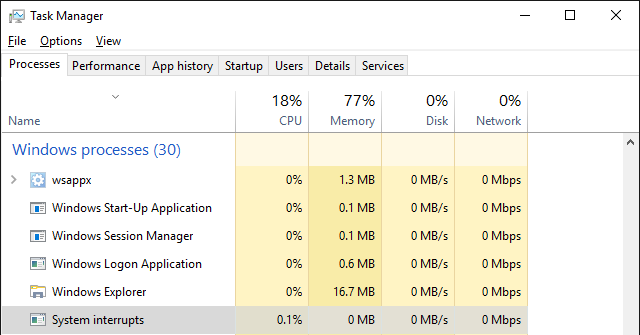
Lielākoties pārtraukt pieprasījumi ir daudz svarīgāki nekā neatkarīgi no tā, ar ko tajā laikā strādā centrālais procesors, tāpēc tas uz tiem nekavējoties reaģē. Tas jo īpaši attiecas uz lietotāja ievadi: kad sākat rakstīt ar klaviatūru, palielinās CPU izmantošana sistēmas pārtraukumiem, jo CPU nodarbojas ar rakstīšanu. Kad pārtraukums ir skaidrs, centrālais procesors atsāk iepriekšējo uzdevumu.
Ir normāli redzēt, ka sistēma Interrupts izmanto kādu CPU. Bet, ja tas regulāri patērē vairāk nekā dažus CPU procentpunktus, iespējams, ka jums ir aparatūras problēma un vajadzētu diagnosticēt problēmu Kā labot lielu CPU izmantošanu, ko izraisa sistēmas pārtraukumiJūsu dators cieš no liela procesora izmantošanas, un process, kurā tiek ievietots visvairāk resursu, ir “sistēmas pārtraukumi”? Mēs jums palīdzēsim nokļūt līdz galam! Lasīt vairāk .
4. Tīkla savienojuma brokeris
Atrasts: Pakalpojumu panelis.
Vārds “brokeris” liek atcerēties tēlu, ka kāds pērk un pārdod citas personas vārdā vai apvieno pircējus un pārdevējus. Izklausās, ka šis pakalpojums darbojas, lai personālajam datoram nodrošinātu pareizo interneta savienojumu vai apstrādā savienojuma izmaiņas.
Šis pieņēmums daļēji ir precīzs, taču šī pakalpojuma funkcija nav tik izplatīta. Šajā gadījumā tā mērķis ir tikpat vienkāršs kā Windows sniegtā definīcija:
“Starpnieku savienojumi, kas ļauj Windows Store Apps saņemt paziņojumus no interneta.”
Būtībā šis pakalpojums nodrošina, ka mūsdienu lietotnes vajadzības gadījumā var satvert paziņojumus. Bez tā jūs nesaņemsit ping par jaunu e-pastu lietotnē Mail vai neredzēsit Twitter paziņojumus par jauniem pieminējumiem. Kopš dažas veikala lietotnes patiesībā ir vērts izmantot 10 Windows veikala lietotnes, par kurām nezināt, ka esatLielie vārdi beidzot ir ienākuši Windows veikalā. Jūs, iespējams, nesaprotat, cik labs tas ir kļuvis. Ļaujiet mums parādīt, ko esat palaidis garām. Lasīt vairāk , nav iemesla to atspējot.
5. Spaceman.exe
Atrasts: C: \ Windows \ System32 un uzdevumu pārvaldnieks.
Dodieties ceļojumā pa System32 mape sistēmā Windows (esiet uzmanīgs, kamēr atrodaties tur 5 Noklusējuma Windows faili un mapes, kuras jums nekad nevajadzētu pieskartiesWindows satur neskaitāmus noklusējuma failus un mapes, no kurām daudziem vidusmēra lietotājam nevajadzētu pieskarties. Šeit ir piecas mapes, kuras jums jāatstāj atsevišķi, lai nesabojātu sistēmu. Lasīt vairāk ) un jūs, iespējams, paklupīsit failu ar nosaukumu spaceman.exe. Šis savādais faila nosaukums izklausās pēc tā, ka tas varētu būt daļa no sci-fi spēles vai iespējams, astronomijas programmatūra 5 rīki nakts debesu vērošanai un notikumu izsekošanai astronomijāMūsdienās jums nav jāizmanto teleskops, lai izbaudītu kosmosa brīnumus. Šīs vietnes un lietotnes ir paredzētas reālas dzīves skatītājiem, kuriem jāzina, ko skatīties iepriekš. Lasīt vairāk , bet, kā mēs redzējām iepriekš, vārdi bieži tiek maldināti.
Spaceman.exe ir kas saistīti ar diska nodalīšanas rīkiem Otrā cietā diska iestatīšana operētājsistēmā Windows: sadalīšanaJūs varat sadalīt disku dažādās sadaļās ar piedziņas nodalījumiem. Mēs parādīsim, kā mainīt izmērus, dzēst un izveidot nodalījumus, izmantojot noklusējuma Windows rīku ar nosaukumu Disk Management. Lasīt vairāk . Ja esat instalējis EaseUS Partition Master vai līdzīgu utilītu, jūs, visticamāk, redzēsit šo procesu peldošu. Windows procesu raksturo kā “krātuves vietu pārvaldnieku”, kas noklikšķina ar diska pārvaldības rīkiem.
Spaceman.exe ir pārtraucis darbu pic.twitter.com/81bNsuRYWQ
- Žerāra Veida fani (@GWayWayliens) 2016. gada 6. februāris
6. Burbuļi.scr
Atrasts: C: \ Windows \ System32.
System32 ir mājvieta daudziem biedējošiem failiem. Bet “burbuļi” šķiet jautri un tādējādi nevietā. Kas tas ir pasaulē?
Kā izrādās, šajā failā ir klasiskais Windows ekrānsaudzētājs, kuru mēs visi zinām un mīlam. Lai arī ekrānsaudzētāji operētājsistēmā Windows 10 pēc noklusējuma ir atspējoti, jūs joprojām var to ieslēgt Vai jums vajadzētu izslēgt ekrānsaudzētāju? Kļūdu labošanas vēsture un mūsdienīga izmantošanaEkrānsaudzētāji, kas ir svarīga funkcija, kas palīdz novērst ekrāna apdegumus, tagad tiek izmantoti, lai izskatās glīti. Kā viņi radās un vai tos joprojām ir vērts izmantot šodien? Lasīt vairāk spēlēt jauku animāciju, kad esat prom.
Izmantojot mūsdienu displeja tehnoloģiju, ekrānsaudzētāji nav nepieciešami Vai ekrānsaudzētāji joprojām ir svarīgi? Kad tos lietot (un kad nelietot)Iespējams, ka ekrānsaudzētāji vairs nav nepieciešami, taču ir daži patiešām stilīgi, kurus joprojām ir vērts izmantot šodien. Lasīt vairāk , bet šī joprojām ir jautra pagājušo dienu relikvija.
7. Demo mazumtirdzniecības pakalpojums
Atrasts: Pakalpojumu panelis.
Jūs droši vien varat uzminēt, kāds šis fails ir pēc tā nosaukuma, bet fakts, ka tas karājas Windows operētājsistēmā, ir interesanta. Windows 10 satur slēptu “Retail Demo” režīmu paredzēts veikalu lietošanai Vai pērkat jaunu televizoru vai datoru? Izvairieties no izrāžu zāles trikiem, kas jums maksā nauduGadu gaitā es esmu kļuvis arvien izturīgāks pret viņu taktiku un pieeju, galvenokārt, es domāju, pateicoties, apziņai, ka viņi nav bijuši pilnīgi godīgi pret mani. Lasīt vairāk lai cilvēki varētu pārbaudīt datorus, neiedziļinoties administratīvajās funkcijās.
Faktiski to ir iespējams iespējot jebkurā Windows 10 datorā. Bet jums tas jāizvairās, jo tas izdzēsīs visus jūsu datora datus un veiks rūpnīcas atiestatīšanu ieejot demonstrācijas režīmā. Atvērt Iestatījumi, apmeklējiet Atjaunināšana un drošība paneli, pēc tam atlasiet Aktivizēšana cilne labajā pusē. Augšpusē noklikšķiniet uz vārda Windows piecas reizes, un jūs redzēsit uznirstošo logu ar jautājumu, vai vēlaties iespējot demonstrācijas režīmu.
Iegūtais režīms ir tieši tāds, kādu jūs varētu redzēt datorā veikalā, kurā darbojas operētājsistēma Windows 10. Edge mājas lapa ir iestatīta uz Microsoft Store, jūs nevarat piekļūt vadības panelim, un tur ir paredzēta lietotne uzzināt par jaunajām Windows 10 funkcijām 7 jaunas Windows 10 funkcijas, kuras, iespējams, esat palaidis garāmKatram lielākajam Windows atjauninājumam tagad ir neskaitāmas jaunas iespējas un funkcijas. Šeit mēs aplūkojam satriecošās jaunās funkcijas, kas nepadara virsrakstus. Lasīt vairāk .
Tā arī nelieto ekrāna saudzētāju, kas parāda operētājsistēmu.
Aktivizējot to mājas lietotājiem, nav jēgas, taču ir lieliski, ka pakalpojums pastāv un jūs to varat atrast savā personālajā datorā.
Dīvaināko Windows bitu rakšana
Šie septiņi Windows elementi sākumā izklausās smieklīgi, dīvaini vai nevietā. Kad jūs izpētīsit, kas viņiem ir paredzēts, viss noklikšķina. Jums tiks piedots, pieņemot, ka daži no tiem bija ļaunprātīgi, un vienmēr ir saprātīgi sekot līdzi iespējamām datora infekcijām. Pārbaudot šos jautājumus, mēs esam pasmējās un uzzinājām mazliet vairāk par Windows. Tas noteikti ir ieguvums!
Vai meklējat vairāk līdzīgu? Izbaudi visu laiku smieklīgākās Windows kļūdas Visu laiku 12 smieklīgākās Windows kļūdasJūs, iespējams, katru dienu redzat daudz garlaicīgu Windows kļūdu ziņojumu. Nāciet izbaudīt dažus smieklīgus, tikai smejoties. Lasīt vairāk .
Kādi Windows elementi ir ļāvuši jums saskrāpēt galvu? Dalieties smieklīgākajos un dīvainākajos ierakstos, kurus esat atradis zemāk komentāros!
Bens ir redaktora vietnieks un sponsorētā pasta menedžera vietne MakeUseOf. Viņam ir B.S. datorinformācijas sistēmās no Grove City koledžas, kur viņš absolvēja Cum Laude un ar izcilību viņa galvenajā kategorijā. Viņš bauda palīdzēt citiem un aizraujas ar videospēlēm kā mediju.


